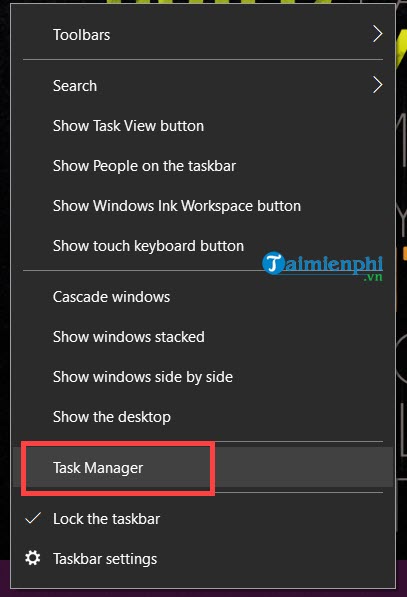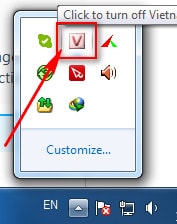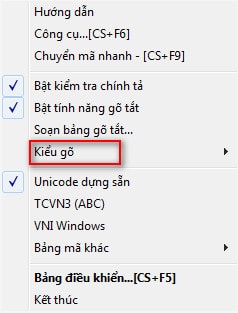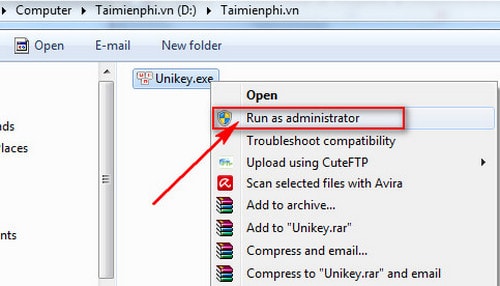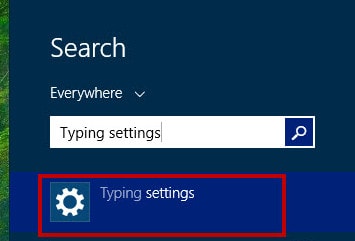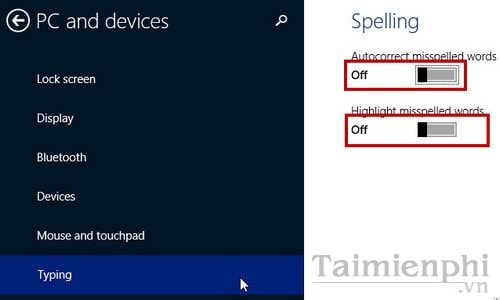Lỗi Không Gõ Được Tiếng Việt Trong Excel 2013, Cách Sửa Lỗi Gõ Tiếng Việt Trên Word, Excel
Có rất nhiều vấn đề liên quan đến lỗi không gõ được tiếng Việt trong Word, Excel, Firefox, Chrome hay các trình duyệt khác. Có điều phần lớn các lỗi này đều bắt nguồn từ hệ điều hành của bạn và bao gồm cả bộ gõ của bạn nữa. Vậy làm thế nào để khắc phục được tình trạng trên. Hãy thử tham khảo cách sửa lỗi không gõ được tiếng Việt trong Word, Excel, Firefox, Chrome và áp dụng cho trường hợp của bạn thông qua bài viết dưới đây.
Đang xem: Không gõ được tiếng việt trong excel 2013
Trong quá trình sử dụng máy vi tính để học tập và làm việc, đôi khi người dùng thường xuyên gặp phải lỗi không thể gõ tiếng Việt khiến công việc của bạn bị gián đoạn gây ra những phiền toái không đáng có. Lỗi không thể gõ được tiếng Việt là lỗi cơ bản và ít nhất chúng ta đều đã gặp một lần trong khi sử dụng máy tính để soạn thảo văn bản, lướt web, chuyện phiếm với bạn bè người thân. Có khá nhiều nguyên nhân khác nhau mà bạn đột nhiên bị lỗi font chữ và không gõ được tiếng Việt trong word, excel, hướng dẫn firefox, hướng dẫn chrome,… Để tìm ra nguyên nhân cũng như cách khắc phục lỗi font chữ không gõ được tiếng việt trong word, excel, firefox, chrome các bạn hãy cùng tham khảo bài viết sau đây của chúng tôi để tìm ra cách khắc phục.
Bước 2: Trong danh sách của Task Manager tìm kiếm cái tên Unikey và tại đây bạn nhấn chuột phải > lựa chọn End Task để tắt hẳn Unikey trên máy tính đi.
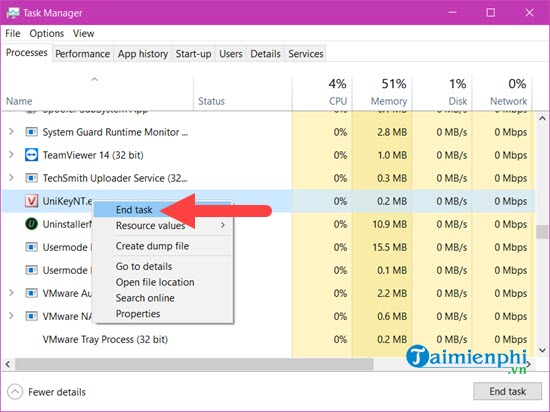
Sau thao tác này hãy thử mở lại Unikey hoặc mở bằng quyền Administrator để xem còn xảy ra lỗi không gõ được tiếng Việt hay không nhé.
3. Lỗi font chữ trong Unikey
Lỗi font chữ không gõ được tiếng việt trong Unikey là một trong những lỗi khá phổ biến mà bạn hay gặp nhất, điều này xảy ra cho bạn chọn sai bảng mã cũng như chuyển sai chế độ mà không biết. Và khắc phục tình trạng này khá đơn giản, bạn chỉ cần chắc chắn rằng bạn đã gõ tiếng Việt và đang ở chế độ tiếng Việt sẽ có biểu tượng chữ V ở phần icon chứ không phải chữ E. Nếu là biểu tượng chữ E thì bạn chỉ cần click chuột vào biểu tượng là bạn đã chuyển được sang chế độ tiếng việt.
Xem thêm: Top 10+ Khóa Học Kế Toán Tổng Hợp Tại Tphcm, Hà Nội? Khóa Học Kê Toán
Thứ 2 là bạn phải chọn đúng kiểu gõ Telex hoặc VNI, chọn đúng bảng mã và font tương ứng ví dụ: Bảng mà Unicode tổng hợp thì dùng các font Arial, Time News Roman…
Thứ 3 là chạy với quyền Administrator bằng cách thoát phiên bản Unikey hiện tại đi và mở Unikey bằng cách click chuột phải vào Unikey chọn Run as Administartor. Nếu chưa có unikey bạn hãy hướng dẫn Unikey về máy
Nếu dùng Windows 10 bạn có thể theo dõi bài viết sửa lỗi Unikey không gõ được tiếng Việt win 10 để nắm bắt được rễ hơn.
4. Lỗi do windows tự động sửa với tính năng Auto correct của windows
Đôi khi không gõ được tiếng Việt trong Word, excel, firefox, chrome cũng là do lỗi windows. Đây là lỗi thường gặp trên phiên bản win 8 8.1 10 với tính năng Auto correct – tự động sửa từ sai sẽ gây cho bạn lỗi là lúc đánh tiếng Việt được, lúc không đánh vì nó tự sửa thành không có dấu
Để khắc phục lỗi không gõ được tiếng việt thì bạn chỉ cần tắt tính năng này đi bằng cách nhấn phím tắt Windows + Q để vào màn hình tìm kiếm, hoặc rê chuột vào mép phải chọn Search chọn Typing settings. Đối với windows 10 thì bạn nhập ngay ô tìm kiếm trên thanh taskbar từ
Tiếp tới các bạn sẽ tắt 2 lựa chọn trong mục Spelling
Như vậy với các hướng dẫn trên đây bạn đã biết cách khắc phục lỗi không gõ được tiếng Việt trong Word, excel, firefox, chrome. Hy vọng bạn đọc có thể áp dụng và xử lý lỗi này nhanh chóng để kịp thời phục vụ công việc, học tập của mình. Ngoài ra, khi gặp lỗi không gõ được tiếng việt trên chrome, nếu thực hiện theo các cách trên đây mà chưa thành công, các bạn cũng có thể theo dõi bài viết sửa lỗi không gõ được tiếng việt trên chrome mà lingocard.vn đã dành riêng để viết và hướng dẫn một cách chi tiết nhất trước đó nhé.
Xem thêm: Bảng Tra Chuẩn Fisher Trên Excel, Bài 6: Phân Phối Chi Bình Phương
https://lingocard.vn/khac-phuc-loi-khong-go-duoc-tieng-viet-trong-word-excel-firefox-chrome-3593n.aspx Tương tự, với một số bạn đọc thường xuyên soạn thảo văn bản trên Google Docs khi không gõ được tiếng Việt cũng gây cản trở không nhỏ cho công việc hiện tại. Do đó mà bài viết hướng dẫn sửa lỗi không gõ được tiếng Việt trên Google Docs trước đó sẽ là giải pháp hữu hiệu để bạn áp dụng. Hy vọng với những cách khắc phục lỗi không gõ được tiếng Việt mà lingocard.vn nhắc đến trong bài sẽ giúp các bạn xử lý mọi vấn đề phát sinh trong công việc và học tập hiện tại. Chúc các bạn thành công.